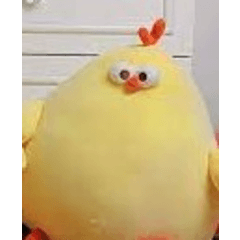公開的行動材料
“圖層名稱調色板顏色更改操作”

https://assets.clip-studio.com/ja-jp/detail?id=2001394
↑
這個“改變調色板顏色”
它將是一個用於快速訪問的圖示。
我做了它,讓你一目了然地看到顏色。
圖示清單(10種)

■圖示的使用方法
(1) 以 80×310px (350dpi) 創建新的畫布
(2) 將此「調色板顏色圖示」載入畫布上
(3) 儲存您喜歡的顏色的圖像並將其用作快速訪問圖示。
■如何設置圖示
(1) 右鍵按兩下在快速訪問中註冊的相應操作,然後按下
為我打開“圖標設置”
* 圖示顯示為圖像,因為它已經設置好了。
* 下圖中的字體不同。

(2) 指定影像檔 → 指定儲存的圖示圖像 → 確定

完成!
圖示應如上圖所示進行設置。
如果您下載了「層次名稱調色板顏色更改操作」。
也請使用它。
---------------------------------------------
易自動動作系列

感謝您的支援!
* 這不是連結,請點擊底部其他材料的連結。
公開しているアクション素材
「レイヤー名・パレットカラー変更アクション」

https://assets.clip-studio.com/ja-jp/detail?id=2001394
↑
こちらの「パレットカラーの変更」の
クイックアクセス用のアイコンとなります。
一目でカラーがわかるように作成しました。
アイコン一覧(10種)

■アイコン使用方法
①キャンバスを80×310px(350dpi)で新規作成
②この「パレットカラーアイコン」をキャンバスへ読み込み
③お好きなカラーを画像保存し、クイックアクセスアイコンとしてご使用ください。
■アイコンの設定方法
①クイックアクセスに登録した該当のアクションを右クリックし、
「アイコン設定」を開く
※すでに設定済みの為アイコンが画像表示されております
※下記画像のフォントとは異なります。

②画像ファイルを指定 → 保存したアイコン画像を指定 → OK

完了!
上記画像のようにアイコンが設定されているはずです。
「レイヤー名・パレットカラー変更アクション」をダウンロードいただいた方は
是非こちらもご使用くださいませ。
---------------------------------------------
ラクできるオートアクションシリーズ

こちらもよろしくお願いします!
※こちらはリンク繋がっておりませんで、下部の別の素材のリンクよりどうぞ。